Với Prayaya V3, bạn có thể mang cả hệ điều hành vào USB để chạy ở một máy khác và không lo Virus hay mất dữ liệu, bởi vì các thông tin truy cập trên hệ điều hành ảo sẽ hoàn toàn biến mất trên máy tính sau đó.
Bạn có thể tải TẠI ĐÂY, với dung lượng khoảng 6MB tương thích với Windows 2000/2003/XP/Vista/7 32bit.
Bạn tải về giải nén và cài đặt bình thường như mọi chương trình khác, lúc cài đặt đến phần Select Destination Disk, bạn bấm chuột chọn ổ đĩa sẽ cài hệ điều hành ảo (có thể chọn USB hoặc ổ cứng di động...hoặc một phân vùng trên hệ thống), rồi bấm Next để tiếp tục cho đến khi hoàn tất. Hệ điều hành ảo Prayaya V3 chỉ chiếm khoảng 15.91MB (khi chưa cài phần mềm) nên bạn cứ yên tâm không phải lo USB không chứa nổi.
Cài xong, tại nơi bạn chọn cài đặt sẽ có thư mục Prayaya V3 chứa các thư mục y như hệ điều hành thật và file Start V3.exe. Bạn bấm đôi vào file này, bấm Register account để đăng ký một tài khoản miễn phí trên Prayaya V3. Những lần sau bạn chỉ cần điền thông tin tài khoản này vào hộp thoại V3Login rồi bấm Login để kích hoạt hệ điều hành ảo.
Tùy theo hệ điều hành thật trên máy đang dùng, hệ điều hành ảo sẽ có giao diện tương tự. Phía trên màn hình là thanh công cụ với các biểu tượng:
- Hai mũi tên vòng: dùng để chuyển qua lại giữa hệ điều hành ảo và hệ điều hành thật.
- Hình ổ khóa: Khóa màn hình hệ điều hành ảo
- Hình ổ đĩa có chữ C: mở cửa sổ Command Prompt
- Hình chữ E (Internet Explore): danh sách các phần mềm miễn phí mà Prayaya gợi ý cài vào hệ thống.
- Nút Power: tắt hệ điều hành.
Từ hệ điều hành ảo, bạn có thể mở Windows Explorer và truy cập vào các ổ đĩa khác trên hệ thống và cài thêm các phần mềm khác tùy thích.
Nếu muốn khóa màn hình desktop ảo sau một thời gian không sử dụng, bạn bấm biểu tượng ổ khóa, đánh dấu vào ô Timelock V3screen và quy định khoảng thời gian sẽ khóa phía dưới. Để thiết lập mật khẩu mở khóa màn hình, bạn đánh dấu thêm vào ô Set V3 screen login password, điền mật khẩu hiện thời vào ô Original Password (lần đầu sử dụng thì bỏ trống ô này), New Password và Confirm Password (điền hai lần mật khẩu mở khóa), xong bấm Save.
Mỗi khi cần khóa màn hình, bạn bấm vào biểu tượng ổ khóa. Nếu muốn thay đổi mật khẩu mở khóa, bấm nút có hình cái búa, chọn thẻ Security và bấm nút LockScreenSet để đổi.
Ngoài giao diện đầy màn hình, bạn cũng có thể sử dụng giao diện mini gọn nhẹ hơn, bạn bấm biểu tượng cái búa và chọn mục V3Login phía trái, đánh dấu vào ô Startup with Small window và bấm Save. Khởi động lại hệ điều hành ảo, giao diện sẽ nép gọn sang một bên màn hình, tên các phần mềm đã cài sẽ hiển thị để bạn thực thi nhanh chóng ngay từ hệ điều hành thật.
Khi không muốn sử dụng Prayaya nữa, bạn có thể gỡ bỏ nó bằng cách bấm vào hình cái búa, chọn mục Uninstall completely. Xong, bấm nút Uninstall để gỡ bỏ hệ điều hành ảo ra khỏi USB.
(Sưu tầm từ báo LBVMVT)

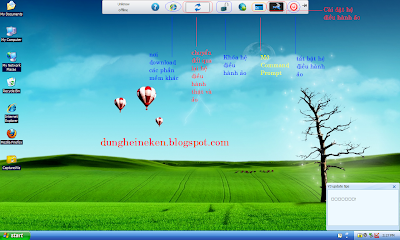






{ 0 nhận xét... read them below or add one }
Đăng nhận xét